Как размыть текст в PowerPoint
При презентации на слайдах PowerPoint к тексту применяется множество эффектов, которые пользователи могут выбрать для использования соответственно. Один из них – эффект размытия, отображающий текст на слайде. Когда вы представляете много контента, мы можем размыть его, чтобы сосредоточиться на представленном контенте. Старое содержимое по-прежнему отображается на слайде, но не влияет на новое содержимое, за которым зрители могут следить. Следующая статья расскажет, как создать эффект водяного знака в тексте.
Инструкции по размытию текста отображаются в PowerPoint
Шаг 1:
В контенте, который мы хотим создать, мы выделяем вкладку, затем «Анимация». Затем выберем эффект Appear.

Шаг 2:
Затем мы добавляем эффект Appear к остальному содержимому. Затем щелкните Панель анимации на ленте PowerPoint.

Шаг 3:
В поле «Панель анимации» ниже нажмите Ctrl и щелкните каждый используемый эффект анимации. Щелкните раскрывающийся треугольник и выберите Параметры эффекта.

Шаг 4:
Появится диалоговое окно, щелкните вкладку Эффект. В разделе «После анимации» щелкните значок раскрывающегося треугольника и выберите серый или щелкните «Дополнительные цвета», чтобы найти другие цвета. Сделайте выбор в пользу цвета, подобного используемому в данный момент фону слайда. Наконец нажмите ОК.
Наконец, мы видим, как слайд презентации.
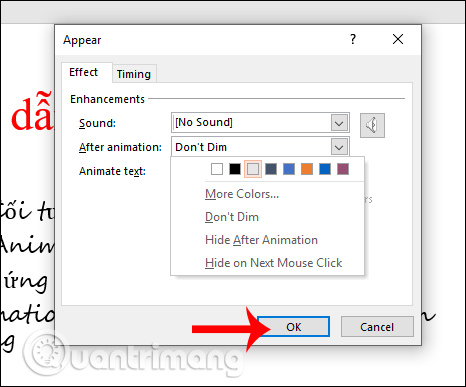
Узнать больше:
- Как создать текстовые эффекты в PowerPoint
- Как создать эффекты изменения цвета шрифта в PowerPoint
- Как создать эффекты машинописного ввода в PowerPoint
- Как создать рукописные текстовые эффекты в PowerPoint
Желаю успешной реализации!